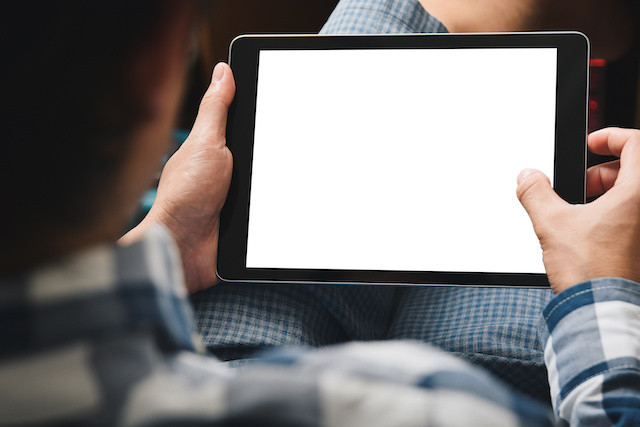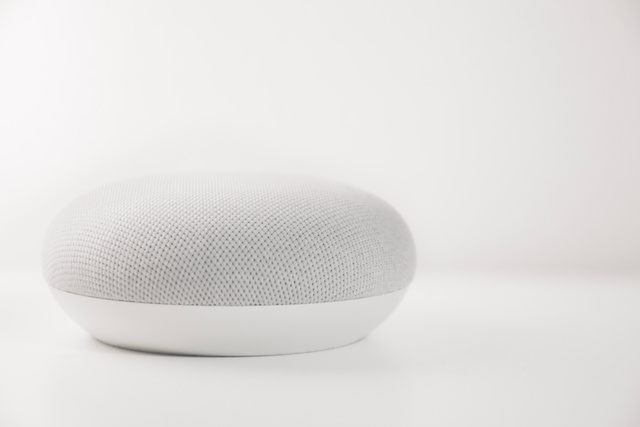iPhoneのバッテリー交換時にバックアップは必要?
バッテリー交換時にバックアップは必要?

バッテリーの交換時にバックアップを取る必要はあるのでしょうか?結論からお話しすると、バックアップは是非取っておくことをおすすめします。
※こちらの記事ではiPhoneのバッテリー交換に関する情報をまとめております。バックアップ以外にも気になることがありましたら、ぜひこちらの記事もご覧ください。
Apple正規店ではデータが消える恐れも
まず、バッテリーの交換作業自体には、データが消えるリスクは少ないと言えます。データに影響を与えることも、一般的には考えられません。ですが、Appleの正規店に持ち込んだ場合、バッテリー以外の部品などに何らかの不具合がある場合や、システムに不具合があると判断された場合にはデータがリセットされた状態でiPhoneが返却されてしまいます。
場合によっては、本体交換の対応になってしまうケースもあるようなので、元のデータが消えてしまう恐れもあります。
街の修理屋さんではリスクが少ない?
バッテリー交換だけの場合は、Apple正規店よりも街のiPhone修理屋さんなどに依頼する方がリスクは少ないかもしれません。というのも、街の修理屋さんの場合は問題のある箇所のみしか触ることがないため、データに影響する範囲に触れることがないからです。
Apple公式やキャリアショップでは推奨されています
Appleの公式店などでは、個人情報流出の観点からデータが削除されてしまうケースもあるようです。大手のキャリアショップでもバックアップは推奨しています。
docomoの場合
docomoでは下記の項目を修理依頼時に推奨しています。
- データをバックアップしてください(店頭ではバックアップを行うことができません)。
修理の過程で本体内のデータはすべて消去されます。 - 「iPhoneを探す」「iPadを探す」の設定をOFFにしてください。
オフにするためには、Apple IDとパスワードが必要です。 - Apple IDとパスワードがわかる状態でご来店ください。
不明な場合は事前にAppleサポート(0120-277-535)にお電話でお問い合わせください。 - 複数台の修理をご依頼のお客さまへ
複数台の修理にてご来店の場合、お持ちいただく台数分の来店予約をお願いします。
iOSのアップデートを行っていただくことで不具合が改善される場合がございます。ご来店前にお試しください。
auの場合
auでは下記の項目を修理依頼時に推奨しています。
- 修理を行う際、すべてのデータが消去されますので、データのバックアップ実施をお願い致します。
店頭ではバックアップを行うことができません。 - 「iPhoneを探す」「iPadを探す」の設定をOFFにしてください。
OFFにできない場合、修理受付できません。 - 電源オフができない場合は、放電済みの状態でご来店ください。
- iPhone・iPadで使用しているAppleID、パスワードを事前にご確認ください。
不明な場合は事前にApple サポートをご確認の上、お問い合わせください。
ソフトバンク
ソフトバンクでは下記の項目を修理依頼時に推奨しています。
- あらかじめ必要なデータのバックアップ実施をお願いいたします(修理の過程でデータは消去されます)。なお、店頭ではバックアップを行うことができません。
- iOS のアップデートを行っていただくことで不具合が解消する場合がありますので、ご来店前にお試しください。
- 「iPhone を探す」、「iPad を探す」の設定をOFFにしてください。OFFにできない場合、修理受付することはできません。
このように、どのキャリアに持ち込む場合もバックアップは必須項目になっています。ご自分のキャリアの対応方法をしっかり確認しておきましょう。
念のためバックアップは取りましょう
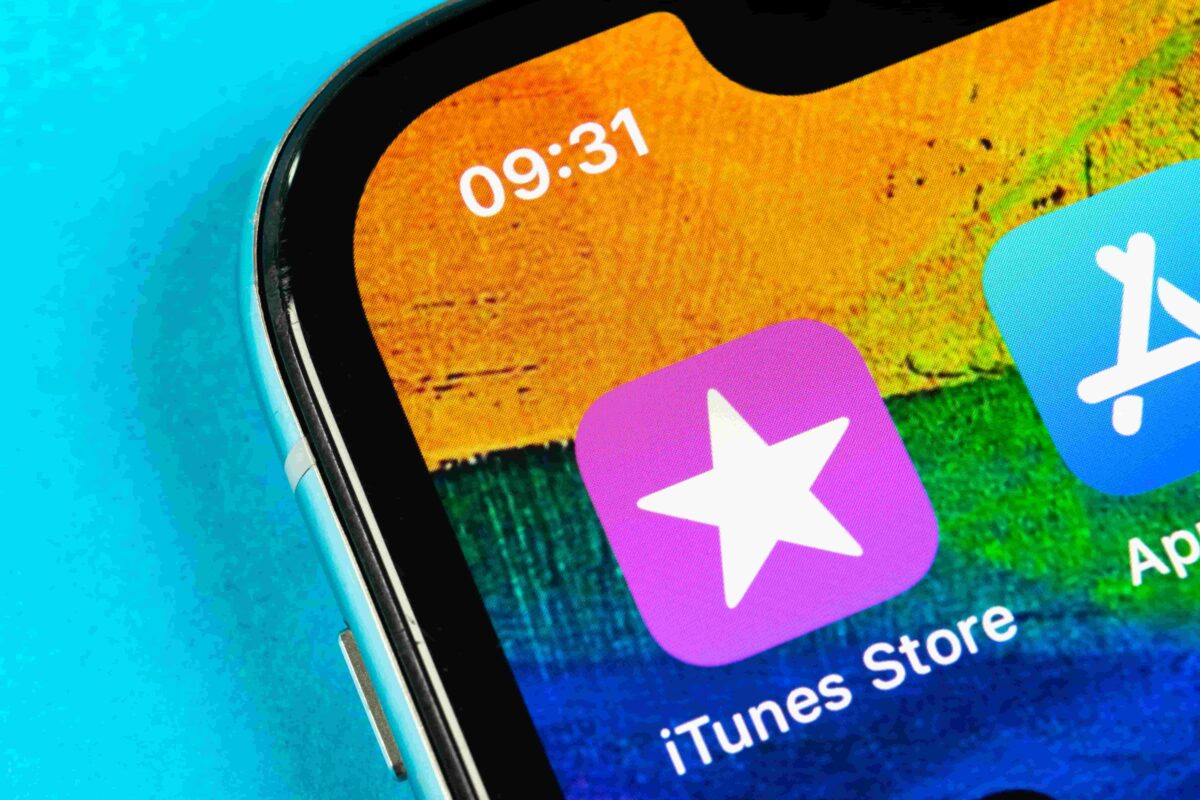
どちらにせよ、バックアップは取っておくべきでしょう。ここではバックアップの方法などについてもお話ししていきます。
iTunesやFinderを使用する場合
- iPhoneをPCと接続しましょう。
- PC:iTunes(Finder)を起動します。
- iPhone:「コンピューターを信頼しますか?」で[信頼]をタップしましょう。
- PC:iTunes画面左上のiPhoneマークをクリックします。
- PC:[今すぐバックアップ]をクリックしましょう。
Apple公式も参考にしてください。
iCloudを使用する場合
- [設定]アプリを開きます。
- [ユーザー名]を開きます。
- [iCloud]を開きます。
- [iCloudバックアップ]を開きましょう。
- [iCloudバックアップ]をオンにして、OKをタップします。
- [今すぐバックアップを作成]をタップしましょう。
- [最後に作成されたバックアップ:日時]が表示されたらバックアップ完了です。
Apple公式も参考にしてください。
iCloudを使用することで、PCを持っていなくてもバックアップを取ることができます。ですが、iCloudは5GBの容量を超えると月額使用料が必要になります。ご自身の容量をあらかじめ確認しておきましょう。また、通信データ容量も大量に使用するので、Wi-Fiが使用できる環境で行うことを推奨します。
GoogleDriveを使用する場合
GoogleDriveを使用してiPhoneやiCloudアカウント上のコンテンツをバックアップすることができます。
- iPhone で Google ドライブ アプリ をインストールして開きます。
- 左上のメニュー アイコン をタップします。
- 上部の [設定] >[バックアップ] をタップします。
- [バックアップを開始] をタップします。
写真は Google フォトにバックアップされ、連絡先は Google コンタクトにバックアップされ、カレンダーは Google カレンダーにバックアップされます。写真や動画をバックアップするには、スマートフォンが Wi-Fi ネットワークに接続されている必要があります。複数回バックアップした場合、新しい写真のみがバックアップされます。また、連絡先とカレンダーについては、以前のバックアップが上書きされます。写真を整理したアルバムは Google フォトにバックアップされません。Facebook や Exchange などのサービスからの連絡先やリマインダーはバックアップされません。
クラウドモンスターもおすすめしております
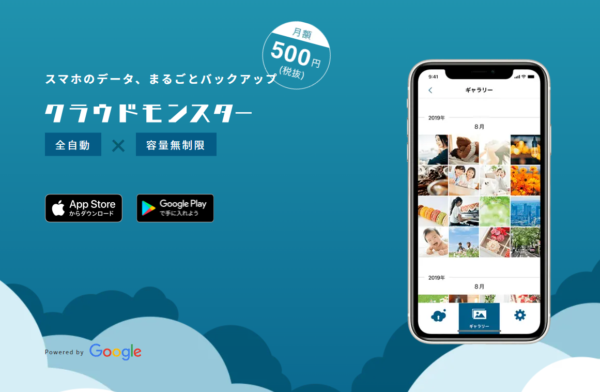
こちらは、月額500円(税込550円)で『全自動×容量無制限』にご利用いただけるクラウドサービスです。ここまでご紹介してきたクラウドサービスの場合、無料で使える容量に限りがあり、有料にすると思った以上に費用が掛かるというケースもあると思います。こちらのサービスでは、比較的リーズナブルな金額で容量を気にせずご利用いただくことが可能です。
詳しくは、クラウドモンスターHPにてご確認ください。
iPhoneのバッテリー交換はiPhone修理工房へ
迷ってらっしゃる方は、さまざまな不具合にも対応できるiPhone修理工房にお問い合わせください。お待ちしております!
スマホの調子が悪い、故障しているかもしれないという方は下記電話番号からご相談ください。お電話口で状況を伺い、今取るべき対応・どのような修理が必要かお話させていただきます。
※水没した場合は出来るだけ他のお電話からお掛けください。
03-3251-7770(10:00~19:00・365日対応)
- スマホ修理工房イーアス高尾店
- 東京都八王子市東浅川町550−1 イーアス高尾 1F
- スマホ修理工房 丸井錦糸町店
- 東京都墨田区江東橋3-9-10 丸井錦糸町店5F
- スマホ修理工房 聖蹟桜ヶ丘ショッピングセンターB館店
- 東京都多摩市関戸1−10−1 聖蹟桜ヶ丘ショッピングセンターB館2F
- スマホ修理工房 橋本店
- 神奈川県相模原市緑区橋本2-3-2 京王クラウン街橋本 2階
- スマホ修理工房 グランデュオ蒲田店
- 東京都大田区西蒲田7-68-1 グランデュオ蒲田西館4階
- スマホ修理工房 町田モディ店
- 東京都町田市原町田6丁目2-6 1階
- スマホ修理工房 中野ブロードウェイ店
- 東京都中野区中野5-52-15 中野ブロードウェイ1F
- スマホ修理工房 秋津店
- 東京都東村山市秋津町5-9-1 ケータイショップ【もしもしモンキー店内】
- スマホ修理工房 八王子オクトーレ店
- 東京都八王子市旭町9-1 八王子オクトーレビル1F
- スマホ修理工房 西八王子店
- 東京都八王子市千人町2丁目20−10 おたからや西八王子店内
- スマホ修理工房 港北TOKYU S.C.店
- 神奈川横浜市都筑区茅ヶ崎中央5-1港北 TOKYU S.C. 2階
- スマホ修理工房 セレオ相模原店(セレオ相模原内)
- 神奈川県相模原市中央区相模原1-1-3 2階
- スマホ修理工房 二俣川店
- 神奈川県横浜市旭区1-43-28 ドン・キホーテ 4F
- スマホ修理工房 海老名ビナウォーク店
- 神奈川県海老名市中央1-1-1 ビナウォーク1番館2F
- スマホ修理工房 セレオ甲府店
- 山梨県甲府市丸の内1-1-8 セレオ甲府3F
- スマホ修理工房 ラザウォーク甲斐双葉
- 山梨県甲斐市志田 字柿木 645−1ラザウォーク甲斐双葉2階